- Google Chrome er en meget populær internetbrowser, men den kan stadig støde på en lejlighedsvis fejl.
- Et sådant eksempel er scriptindlæsningsfejlen, der er fundet, når du besøger upålidelige websteder.
- For at se alt, hvad der er at vide om denne browser, skal du besøge vores Chrome-side.
- Leder du efter browseralternativer? Læs om dem alle på vores dedikerede browserside.
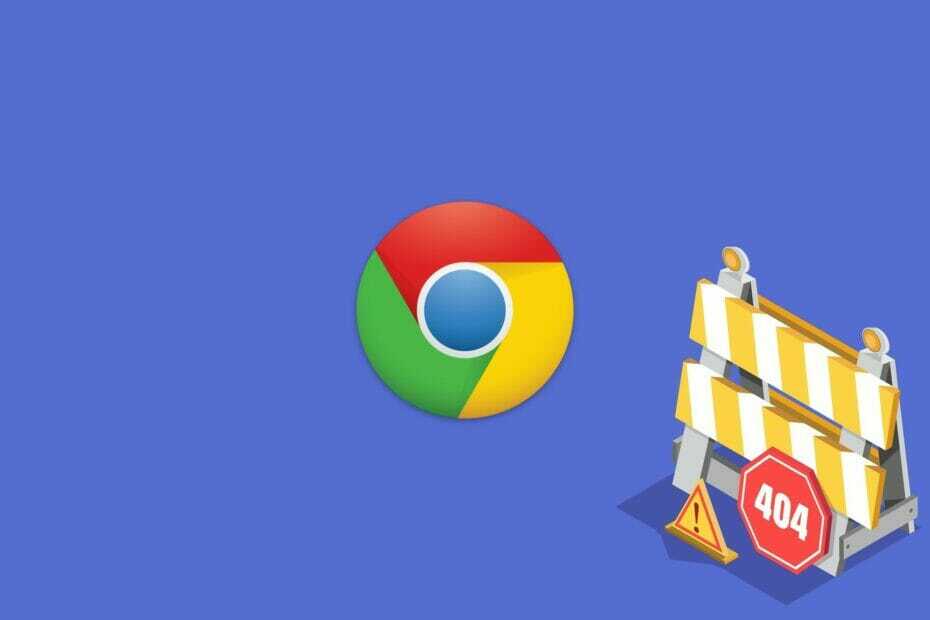
- Nem migration: Brug Opera-assistenten til at overføre spændende data, såsom bogmærker, adgangskoder osv.
- Optimer ressourceforbrug: din RAM-hukommelse bruges mere effektivt end Chrome gør
- Forbedret privatliv: gratis og ubegrænset integreret VPN
- Ingen annoncer: indbygget Ad Blocker fremskynder indlæsning af sider og beskytter mod datamining
- Download Opera
Denne side forsøger at indlæse scripts fra uautoriserede kilder er en fejl besked at Google Chrome vises lejlighedsvis, når brugere åbner HTTPS: // websider.
Et skjoldikon længst til højre på URL-linjen fremhæver, at browser har registreret usikre scripts på websiden. Chrome har registreret indhold fra usikre kanaler, og det blokerer for, at bestemt indhold indlæses på siden for at beskytte dine oplysninger.
Den uautoriserede kildefejl skyldes normalt blandet sideindhold. Dette betyder, at webstedet bruger HTTP (Hyper Text Transfer Protocol) billede, script, video og andet indhold på HTTPS-sider.
Udvikleren har tilladt hjemmesiden at bruge både HTTP og HTTPS. Således er uautoriserede kildeskriptspørgsmål noget for webstedsudviklere at rette.
Bemærk, at følgende løsninger er lige så gode, hvis du har følgende problemer:
- Denne side forsøger at indlæse scripts fra uautoriserede kilder
- Indlæs scripts fra uautoriserede kilder
- Forsøger at indlæse scripts fra uautoriserede kilder
- Dette websted forsøger at indlæse scripts fra uautoriserede kilder
- Denne side forsøger at indlæse scripts fra Chrome, der ikke er godkendt
Hvordan løser jeg fejl ved indlæsning af sidescript i Chrome?
Prøv en anden browser
Da dette problem hovedsageligt skyldes adgang til usikre websteder, er en go-to-løsning at skifte til en browser, der har masser af sikkerhedsfunktioner.
En sådan browser er Opera, og den kommer pakket med en VPN og en annonceblokker, som begge er lige så effektive, mere end tredjepartsværktøjer, som du ville få via udvidelser.
Du skal blot aktivere VPN, sørge for, at annonceblokkeren er aktiveret, og fortsæt med at surfe på Internettet som sædvanlig, idet du ved, at usikre websteder bare er en dårlig hukommelse.

Opera
Hvis du vil have en webbrowser, der frem for alt fokuserer på dit privatliv, skal du ikke lede længere end Opera!
Besøg webstedet
Hvordan tillader jeg blandet indhold i Google Chrome?
Hvis et websted åbner med en skjoldadvarsel, kan du stadig omgå det. Derefter åbnes websidesiden med de usikre scripts inkluderet. Det er normalt Okay for at åbne SSL-beskyttede sider, der indeholder usikkert indhold.
Kør en systemscanning for at finde potentielle fejl

Download Restoro
PC-reparationsværktøj

Klik på Start scanning for at finde Windows-problemer.

Klik på Reparer alt for at løse problemer med patenterede teknologier.
Kør en pc-scanning med Restoro reparationsværktøj for at finde fejl, der forårsager sikkerhedsproblemer og afmatning. Når scanningen er afsluttet, erstatter reparationsprocessen beskadigede filer med nye Windows-filer og -komponenter.
Det er dog bedst ikke at tillade blandet indhold e-handel sider, der muligvis anmoder om kreditkortoplysninger.
For at tillade blandet indhold og tilsidesætte alarmen skal du klikke på skjoldikonet yderst til højre på URL-linjen. Det åbner en dialogboks, der indeholder en Indlæs usikkert script mulighed.
Vælg Indlæs usikkert script hvis du stoler på sidens indhold. Chrome opdaterer siden, så den indeholder alt indholdet.

Hvordan kan jeg blokere webindhold i Chrome?
- Tryk på Tilpas Google Chrome knappen yderst til højre på URL-værktøjslinjen.
- Klik på Indstillinger for at åbne flere muligheder.
- Klik på Fremskreden for at udvide siden Indstillinger.
- Vælg Indholdsindstillinger for at åbne en liste over sideindhold.
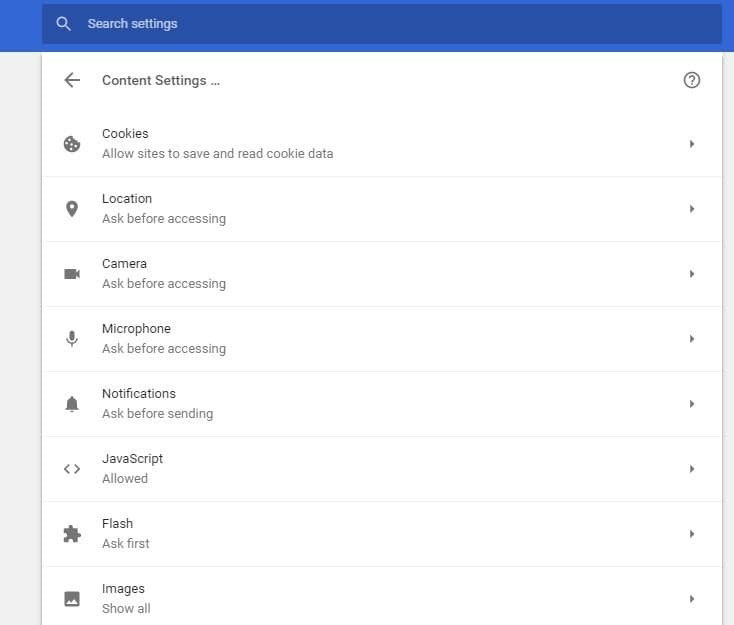
- Nu kan du vælge at blokere JavaScript, Blitz, Billeder, etc. Hvert sideelement har sin egen konfigurationsindstilling, som du kan justere for at blokere indholdet med.
Blokering af webindhold er en mulig løsning på den uautoriserede kildefejl. Google Chrome indeholder indstillinger, som du kan konfigurere til at blokere indhold for alle websteder, hvilket reducerer mængden af blandet indhold på HTTPS: // sider.
Vil du rydde automatisk udfyldning af data i Google Chrome? Tjek denne guide og lær hvordan du gør det.
Hvordan kan jeg rette scripts på mit websted med Chrome's Console Developer Tool
- Klik på Tilpas Google Chrome at åbne browser'S hovedmenu.
- Vælg Flere værktøjer i menuen, der åbnes.
- Vælg Udvikler værktøjer for at åbne panelet vist i snapshotet nedenfor.
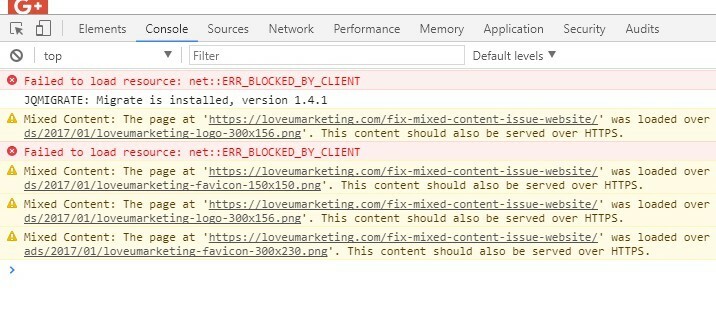
- Nu kan du klikke på Konsol øverst på panelet.
- Åbn derefter den websideside, du skal rette. Konsollen viser nu den åbne sides blokerede indhold og usikre scripts, så udviklere kan rette deres sider efter behov.
Chrome indeholder adskillige værktøjer, som webudviklere kan løse problemer på deres websteder med. For at løse problemet med ikke-godkendte kilder skal udviklere finde usikrede scripts og blokeret indhold på deres websteder med Console.
Samlet set er der ikke et enormt beløb, som Chrome-brugere kan gøre for at løse problemet med ikke-godkendte kilder. Webudviklere kan dog løse fejlen ved ikke at bruge HTTP: // på websteder.
Hvis du har alternative løsninger, kan du dele dem i kommentarfeltet nedenfor, så andre brugere kan prøve dem.
Efterlad også andre spørgsmål, du måtte have, så kontrollerer vi dem.
 Har du stadig problemer?Løs dem med dette værktøj:
Har du stadig problemer?Løs dem med dette værktøj:
- Download dette pc-reparationsværktøj klassificeret Great på TrustPilot.com (download starter på denne side).
- Klik på Start scanning for at finde Windows-problemer, der kan forårsage pc-problemer.
- Klik på Reparer alt for at løse problemer med patenterede teknologier (Eksklusiv rabat for vores læsere).
Restoro er blevet downloadet af 0 læsere denne måned.



![Din webbrowser er ikke kompatibel med SketchUp [QUICK FIX]](/f/376c7d0a9e1dca012ceb20ae2f7705a4.jpg?width=300&height=460)